Passo 1: Faz tu mesmo
O que é isto?
Usa o teu BBC micro:bit para estudar os níveis de luz e temperatura durante várias horas ou dias de forma a encontrares os melhores sitios para cultivar plantas.
Introdução
Guia do código
Do que é que precisas
- Um micro:bit V2
- um computador e um cabo micro USB para programar o micro:bit e observar os teus dados
- suporte de pilhas (opcional mas recomendado)
- o nosso guia de registo de dados pode ser útil
Compilar dados
- Transfere o programa para o teu micro:bit.
- Desliga-o do teu computador, liga-o ao suporte de pilhas e põe o micro:bit onde quiseres estudar a temperatura e os níveis de luz.
- Ao transferires um programa novo no teu micro:bit vais apagar todo o código registado anteriormente. Também podes apagar os dados antigos carregando ao mesmo tempos nos botões A e B. Ter um conjunto de dados de registos horários continuos simplifica a consulta posterior.
- Carrega no botão A para iniciar o registo de dados. Vai piscar uma luz (marca de verificação) no ecrã de LEDs. Agora os dados vão ser registados a cada minuto (60.000 milisegundos). Podes alterar este intervalo modificando no código o bloco "every" (todos). Enquantos os dados são registados, podes ver um coração a piscar no ecrã LED.
- No caso improvavel da memória do registo ficar cheio, o código indicarte-á esta informação ligando todos os LEDs do ecrã.
- Carrega no botão B para parar de registar. Vais ver um "X" aparecer quando ele terminar.
Analisa os dados
- Desliga as pilhas e liga o micro:bit ao computador. O micro:bit aparece como uma unidade USB chamada MICROBIT. Procura o drive MICROBIT e abra a pasta MY_DATA para ver uma tabela com os teus dados no browser:

Como encontrar os teus dados no drive MICROBIT
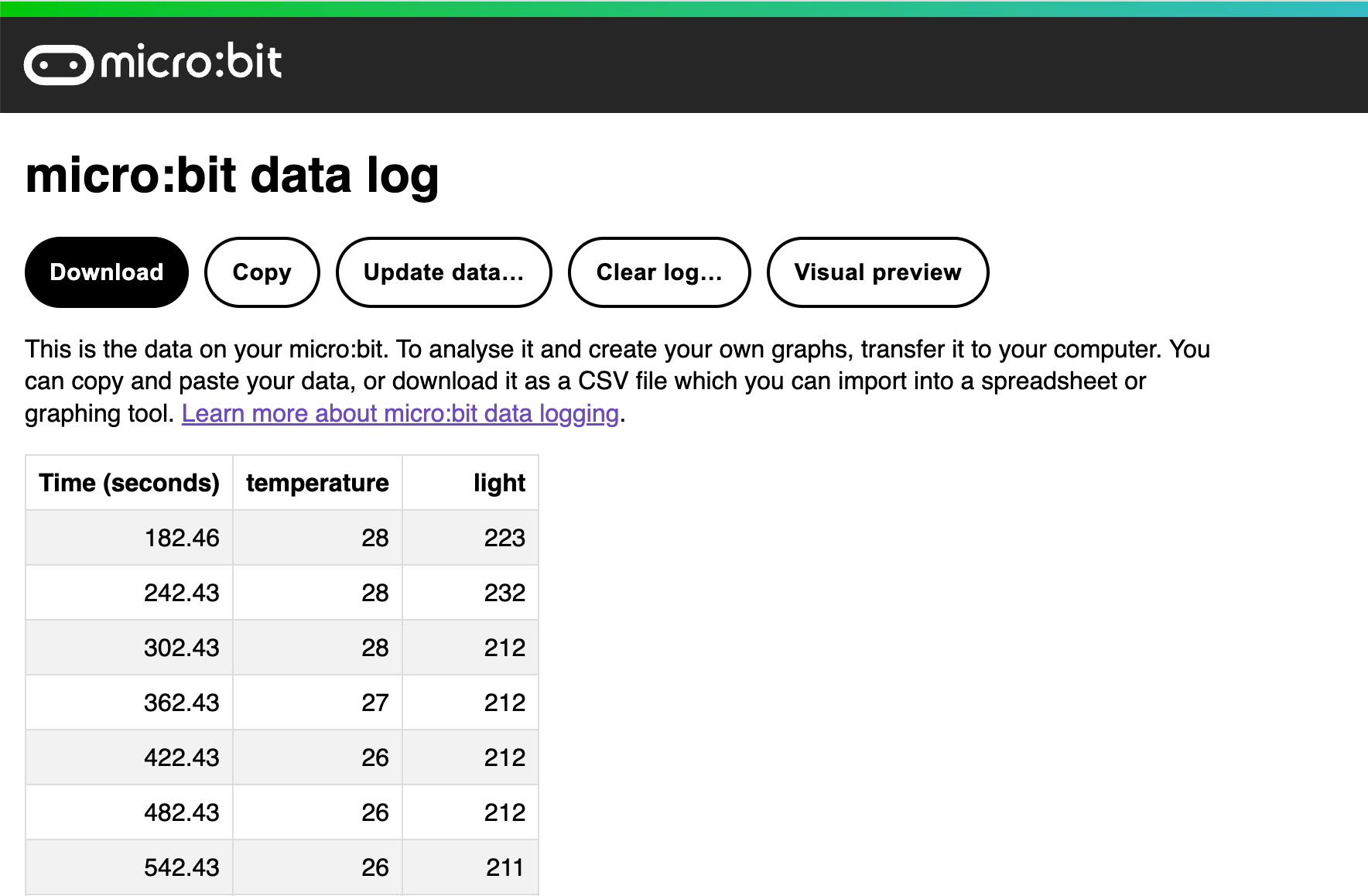
Os teus dados aparecem numa tabela no navegador web
- As marcas de tempo registadas na tabela representam o tempo que passou desde que o teu micro:bit foi ligado. Se registas mais do que um conjunto de dados sem limpar o registo anterior é possivel que não consigas previsualizar os dados que estás a recolher, por isso é uma boa ideia apagar os dados gravados anteriormente antes de começares uma nova experiência.
- Carrega no Previsualizar para ver um gráfico com os teus dados:
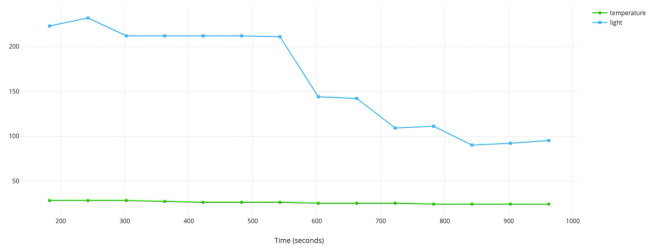
- Podes isolar as linhas individuais clickando nas suas etiquetas. As leituras de luz podem variar entre 0 e 255, mas as de temperatura vão ter uma variação menor. Aqui podemos ver mais claramente as alterações na temperatura observando a sua linha separadamente:
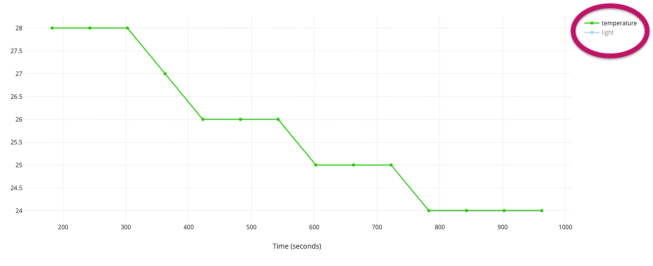
- Carrega no botão Copiar para depois copiares os dados para uma folha de cálculo.
Passo 2: Cria o teu código
Passo 3: Melhora-o
- Grava os dados durante um período de tempo mais longo (uma hora ou vários dias).
- Executa a experiência em diferentes lugares e compara os teus dados.
- Cria um relatório baseado nas tuas descobertas para ajudar outras pessoas a decidir onde cultivar as plantas.
- Este projeto pode servir para estudar padrões de uso da iluminação elétrica e do aquecimento, usando depois os dados para sugerir formas de poupar energia.
- Altera o código para, através do microfone, estudar os níveis sonoros ao longo de um período de tempo.
This content is published under a Creative Commons Attribution-ShareAlike 4.0 International (CC BY-SA 4.0) licence.


